隨著 5 月 7 日 Apple 發布新款 iPad,相信您已經蠢蠢欲動,準備體驗史上最薄的新 iPad 帶來的全新的設計、妙控鍵盤、強大的性能等特點。如果您正計劃購入全新的 iPad,可能會考慮將舊有的 iPad 賣掉。然而,在您將舊 iPad 出售或轉讓之前,您需將 iPad 重設原廠設定,將 iPad 清除所有內容和設定。這不僅能保護您的個人隱私,也能讓下一位用家獲得更好的使用體驗。
萬一 iPad 重置時您才發現忘記密碼、儲存空間已滿或者系統出現故障等問題,又該如何是好?本文將為您介紹五種不同的 iPad 重設原廠方法,其中包括一款神奇的工具,即使在您忘記密碼的情況下也能強制重置 iPad!
一、賣二手 iPad 、贈送或折抵 iPad 前的注意事項
在賣出或轉讓您的 iPad 之前,有幾個重要步驟必需先做:
1. 備份您的 iPad
在進行任何 iPad 強制重置操作之前,先通過 iCloud 或 Finder / iTunes 備份 iPad 上的所有數據。這保證您不會丟失任何重要資料,如照片、影片、對話記錄和文件等。
2. 登出所有帳戶
非常重要的一步是登出所有帳戶,包括 iCloud、iTunes 和 App Store,以防止 iPad 的新主人訪問您的個人資料和帳戶。
3. 關閉「尋找我的 iPad」功能
如果您啟用了「尋找我的 iPad」,您需要將其關閉以移除激活鎖。這一功能防止他人未經您許可使用您的 iPad。對於新主人來說,禁用此功能是必要的,以便他們能夠順利完成二手 iPad 重置。
4. 清除所有內容和設定重置
完成以上步驟後,最後一步就是 iPad 清除所有內容和設定。此操作將從 iPad 中刪除所有您的個人資料和設定,以保護您的個人隱私。
接下來將會介紹五種 iPad 強制重置的方法。
二、iPad 清除所有內容和設定的方法
方法一:透過設定將 iPad 清除所有內容和設定 —— 需要Apple ID 密碼
這是最直接的方法,不需要任何外部裝置。
操作步驟如下:
- 在 iPad 上打開「設定」,進入「一般」部分。
- 滾動到底部,選擇「轉移或重設 iPad」。
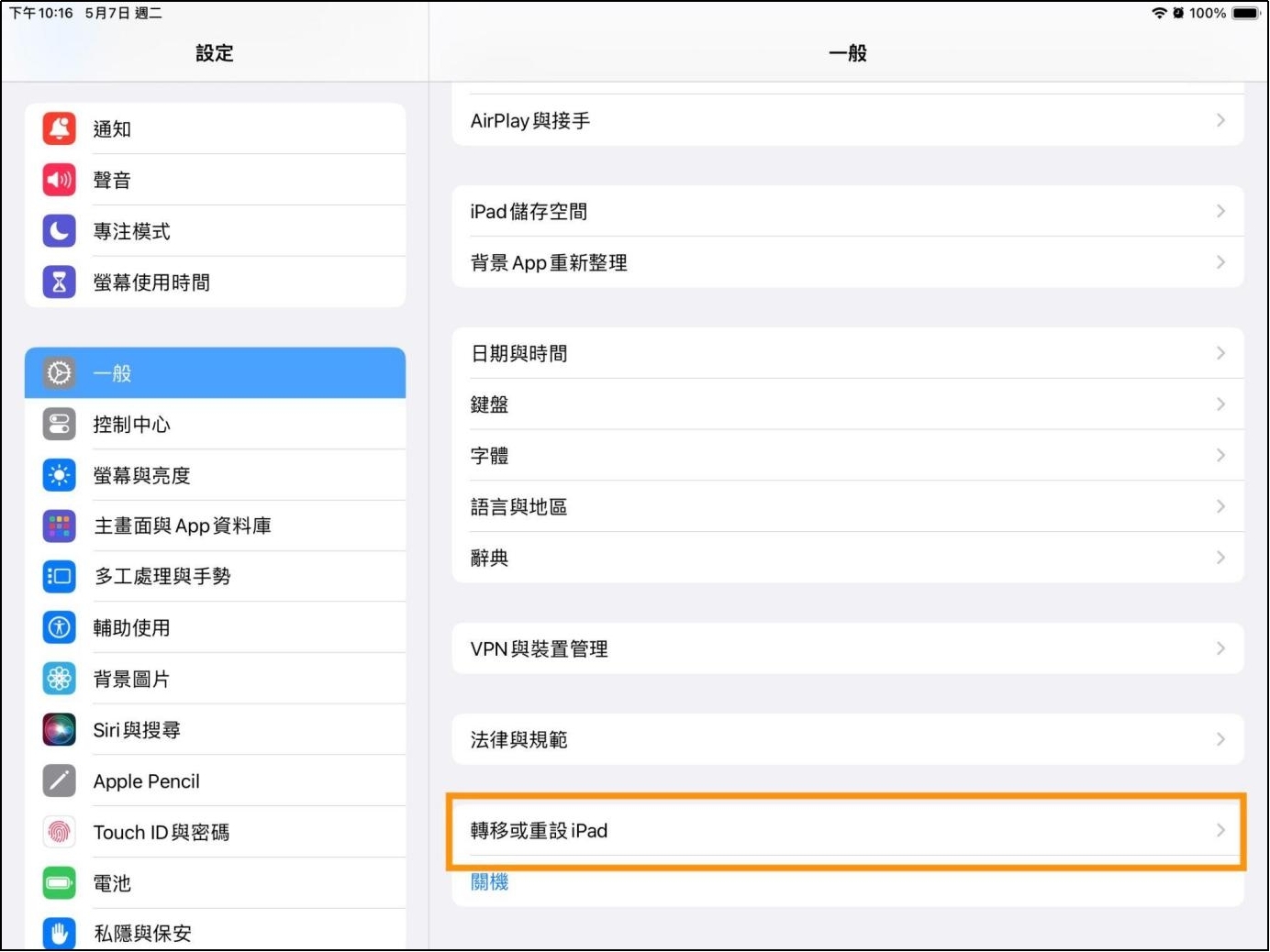
- 點擊「清除所有內容和設定」。
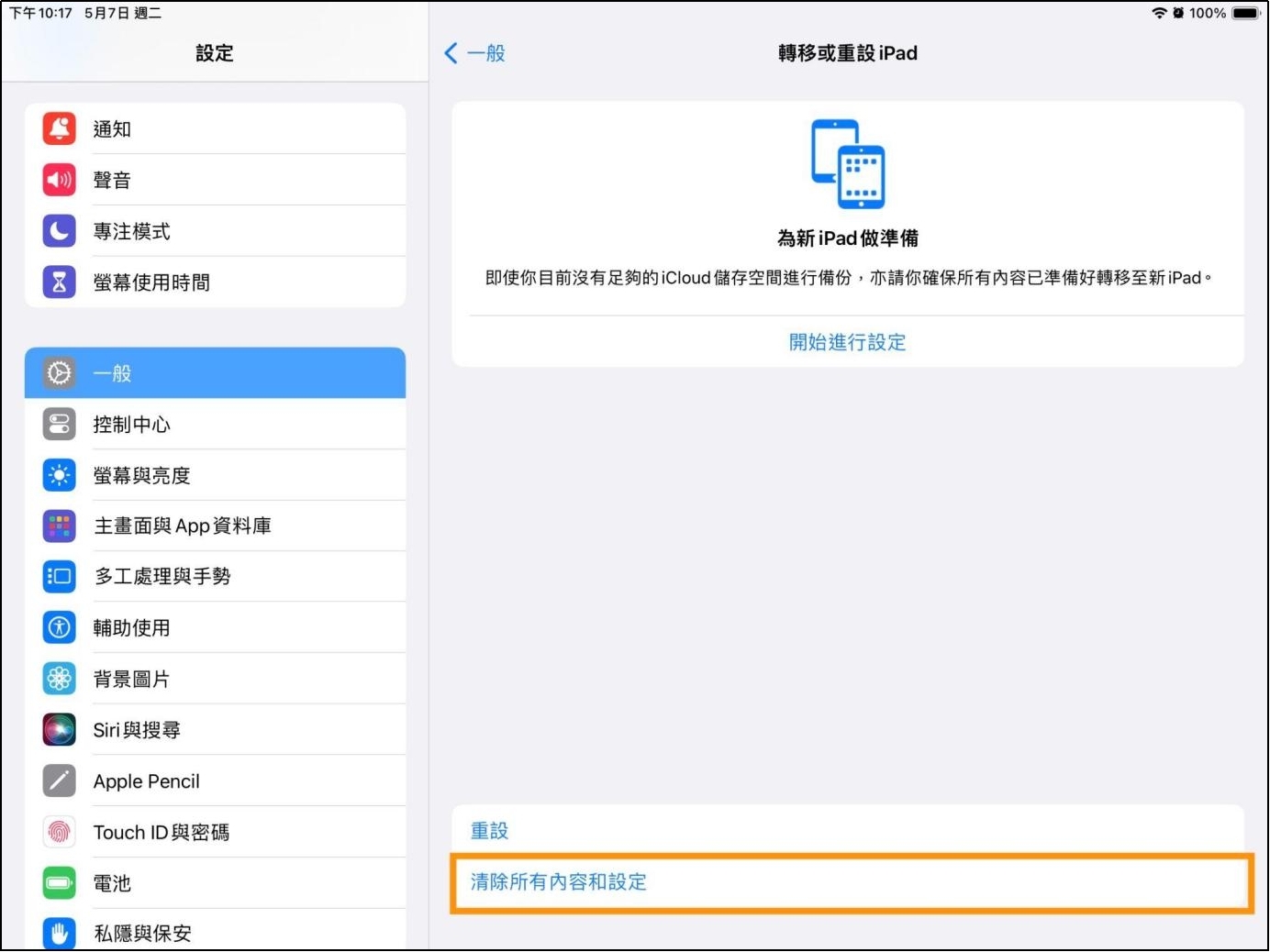
- 系統會要求您輸入解鎖密碼和 Apple ID 密碼以進行驗證。
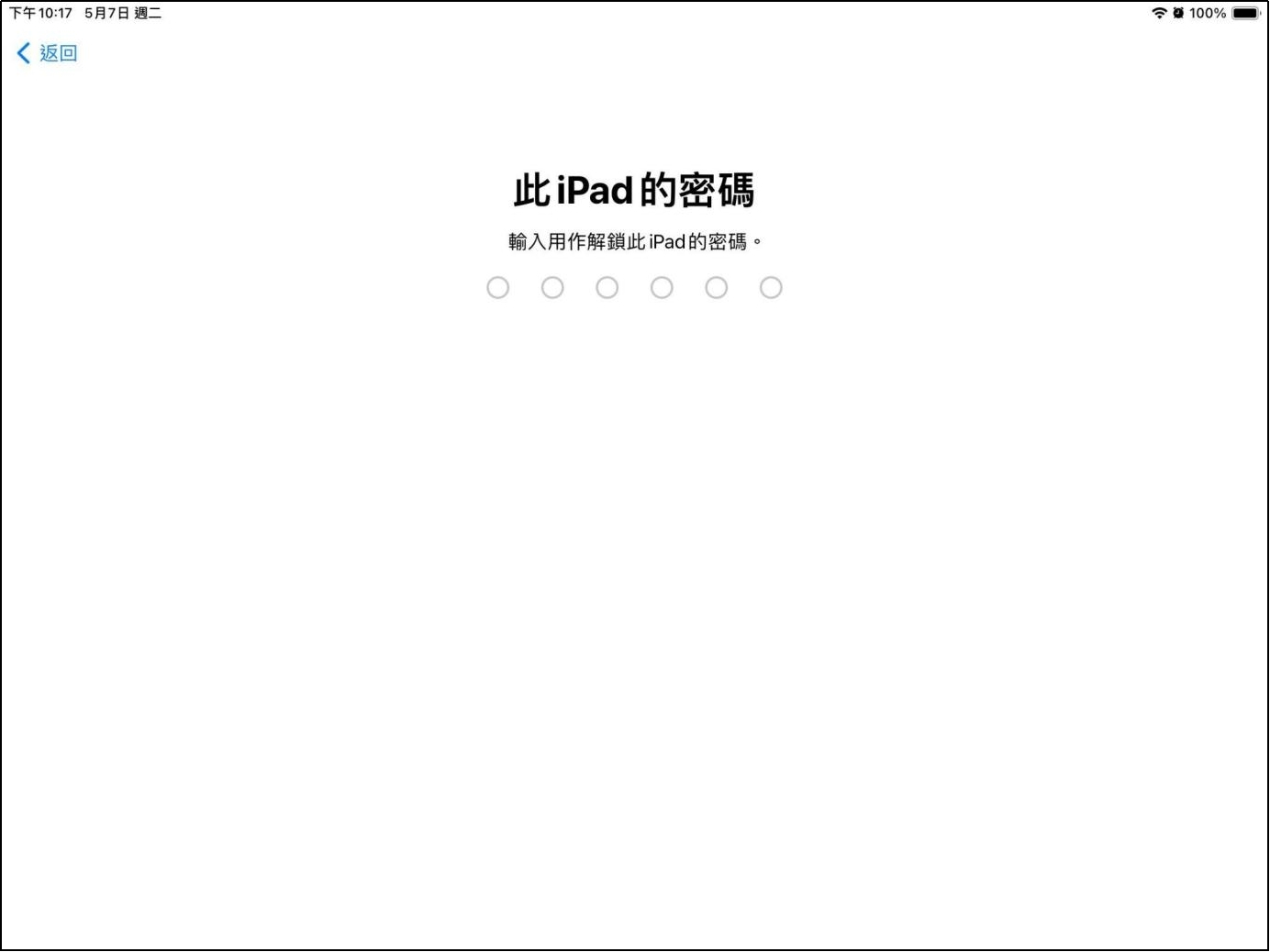
- 確認清除後,iPad 將開始刪除所有資料並恢復到出廠設定。
方法二:Tenorshare 4ukey 徹底將 iPad 重置清除所有內容和設定 —— iPad 重置忘記密碼
如果 iPad 重置時您忘記密碼,或者 iPad 被鎖定了無法輸入密碼,如何強制清除 iPad 呢?
Tenorshare 4uKey 可以幫到您!這款功能強大的 iOS 裝置解鎖工具,專門設計用於在忘記密碼或無法輸入密碼的情況下將iPhone / iPad 強制重置。它擁有直觀的用戶界面,讓您只需按照軟體指示即可輕鬆地完成解鎖過程。它也支持所有型號的 iPad、iPhone 以及最新的 iOS 和 iPadOS 版本。
我們再看看 Tenorshare 4uKey 的其他功能特點:
- 解鎖螢幕密碼:無論是 4 位數、6 位數的密碼、還是 Touch ID 或 Face ID,4uKey 都能夠輕鬆移除。
- 移除 Apple ID:即使您忘記了 Apple ID 密碼,4uKey 也能幫助您移除它。
- 繞過 MDM 鎖定:如果您的 iPad 卡在遠程管理登錄畫面,4uKey 能夠繞過 MDM 鎖定並移除配置檔案。
- 移除螢幕時間密碼:如果您忘記了螢幕時間密碼且用完了時間限額,4uKey 能在不丟失資料的情況下移除它。
如何使用 Tenorshare 4ukey 清除所有內容和設定重置忘記密碼的 iPad 呢?
首先,從官方網站或以下連結下載安裝軟體到您的電腦,Mac 或 Windows 也能用。
- 安裝完成後,啟動 4ukey,再將 iPad 連接到電腦。在軟體主界面上選擇「開始解鎖」。
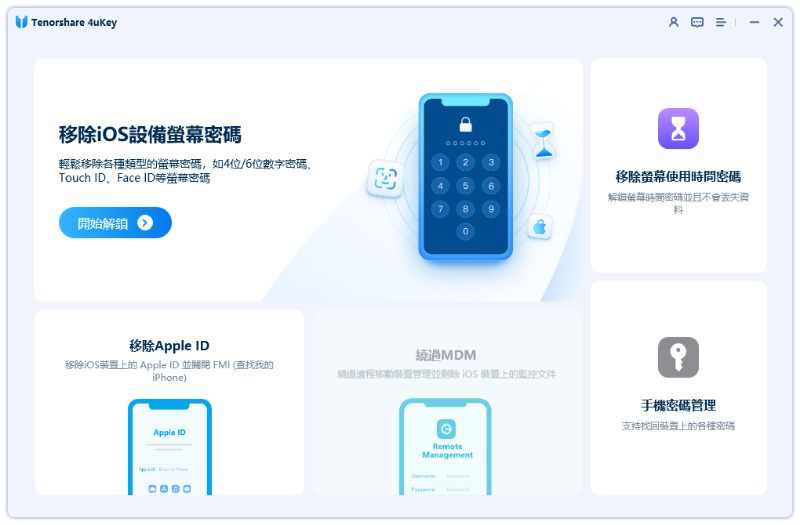
- 點擊表示同意使用 4ukey 的服務,再按「開始」。
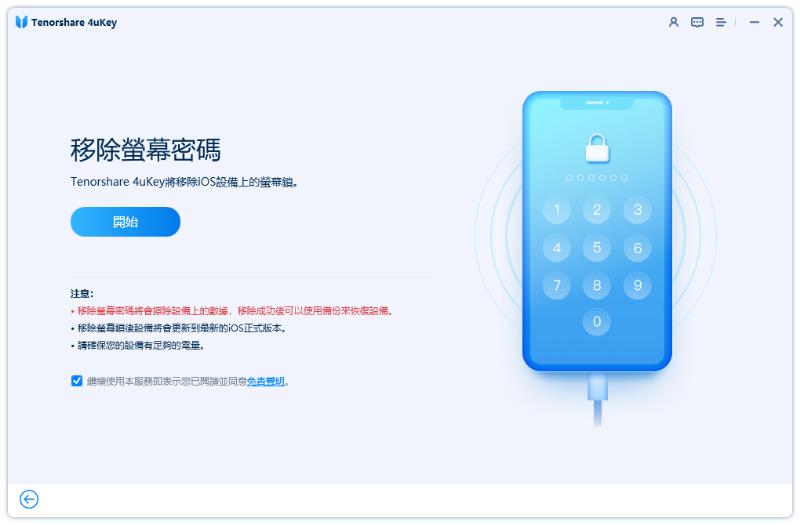
- 4uKey 將檢測您的裝置並下載所需的韌體。
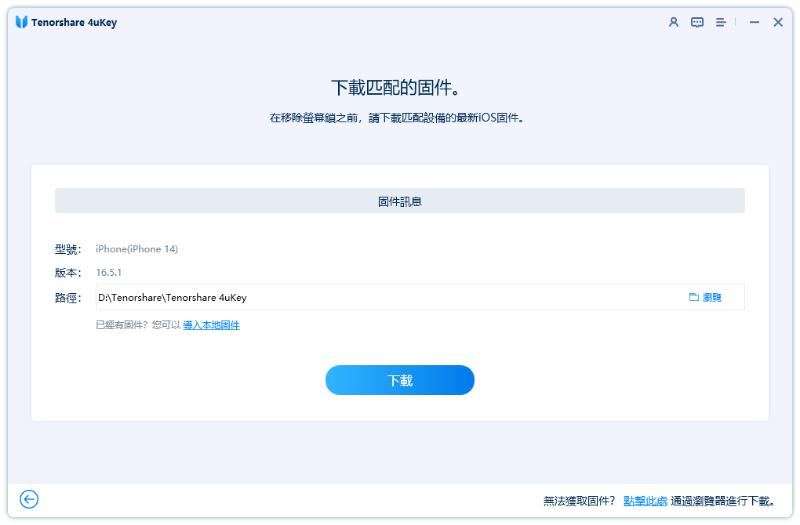
- 下載完成後,點擊「開始移除」來開始解鎖過程。
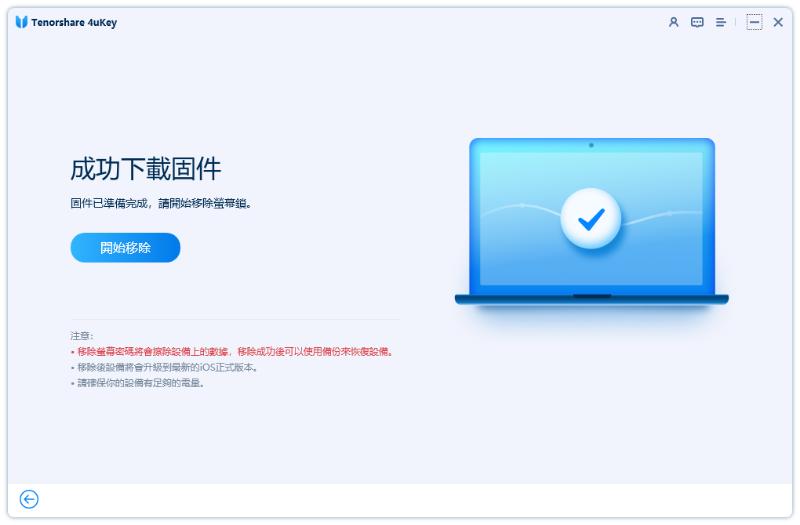
- 只需稍微等待軟體解鎖過程,完成後,您的 iPad 將重新啟動,完成清除所有內容和設定重置。
方法三:使用 iCloud 將 iPad 清除所有內容和設定 —— 需要 Apple ID 密碼
如果您無法直接從 iPad 的設定中進行操作,可以通過 iCloud 遠程清除 iPad:
- 訪問icloud官網 並使用您的 Apple ID 登錄。
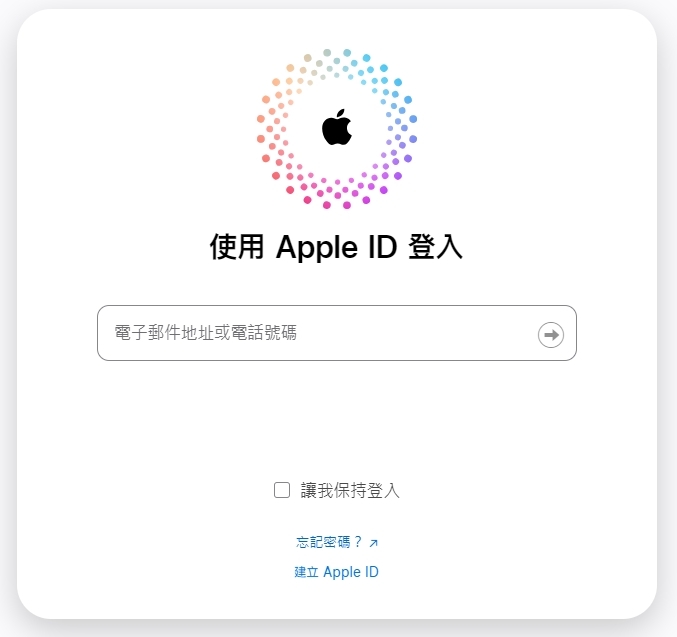
- 在以下界面點擊「Find My」。
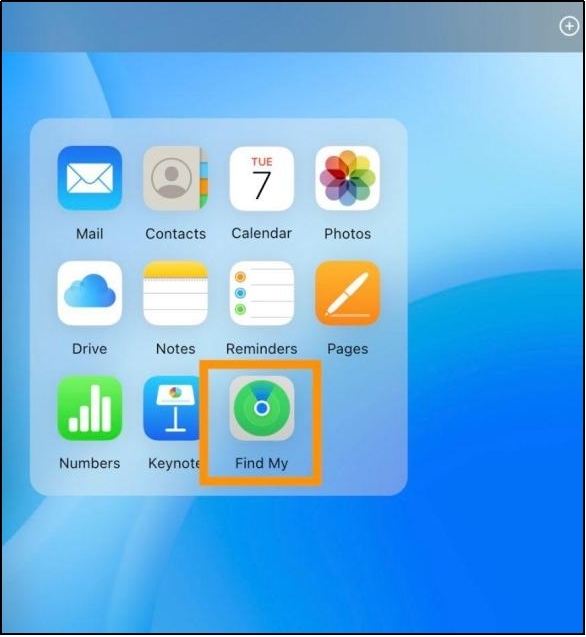
- 在您的 iOS 裝置列表中選擇想要清除的 iPad。
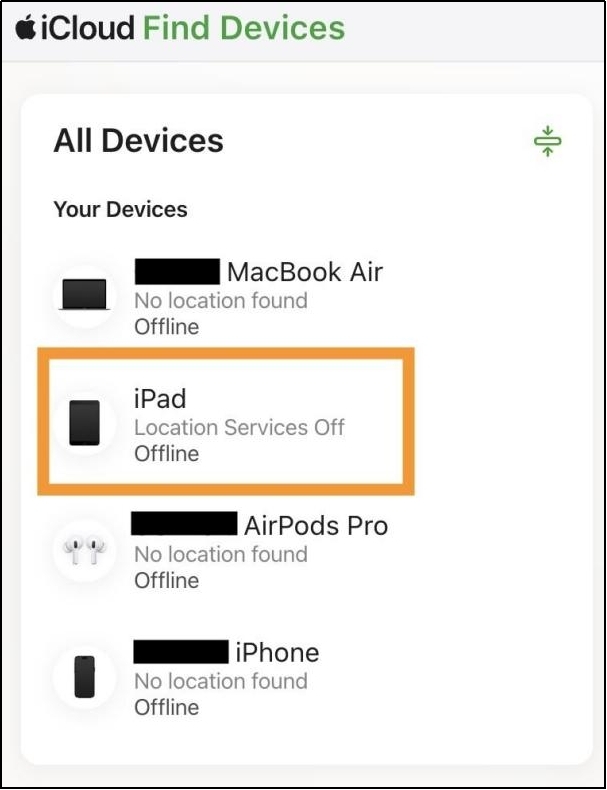
- 點擊「清除 iPad」,這將清除所有內容和設定。
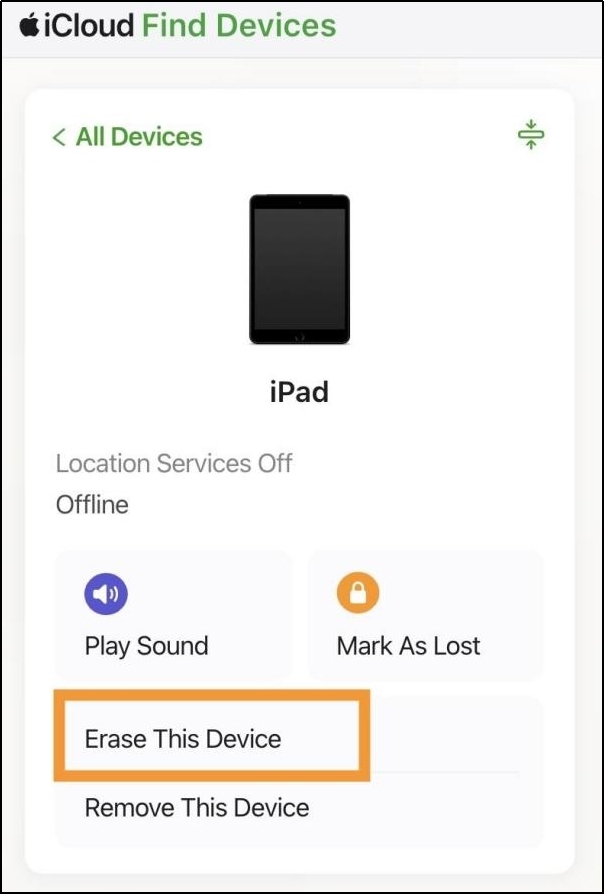
方法四:使用 iTunes/ Finder 將 iPad 清除所有內容和設定
如果您的 iPad 無法啟動或無沒連上 Wi-Fi 網絡,如何強制清除 iPad?
您可以使用 Finder(macOS)或 iTunes(Windows):
- 使用 USB 線將 iPad 連接到電腦。
- 在 Finder/ iTunes 中,選擇您的 iPad。
- 在「一般」或「摘要」標籤頁中,點擊「還原 iPad」。
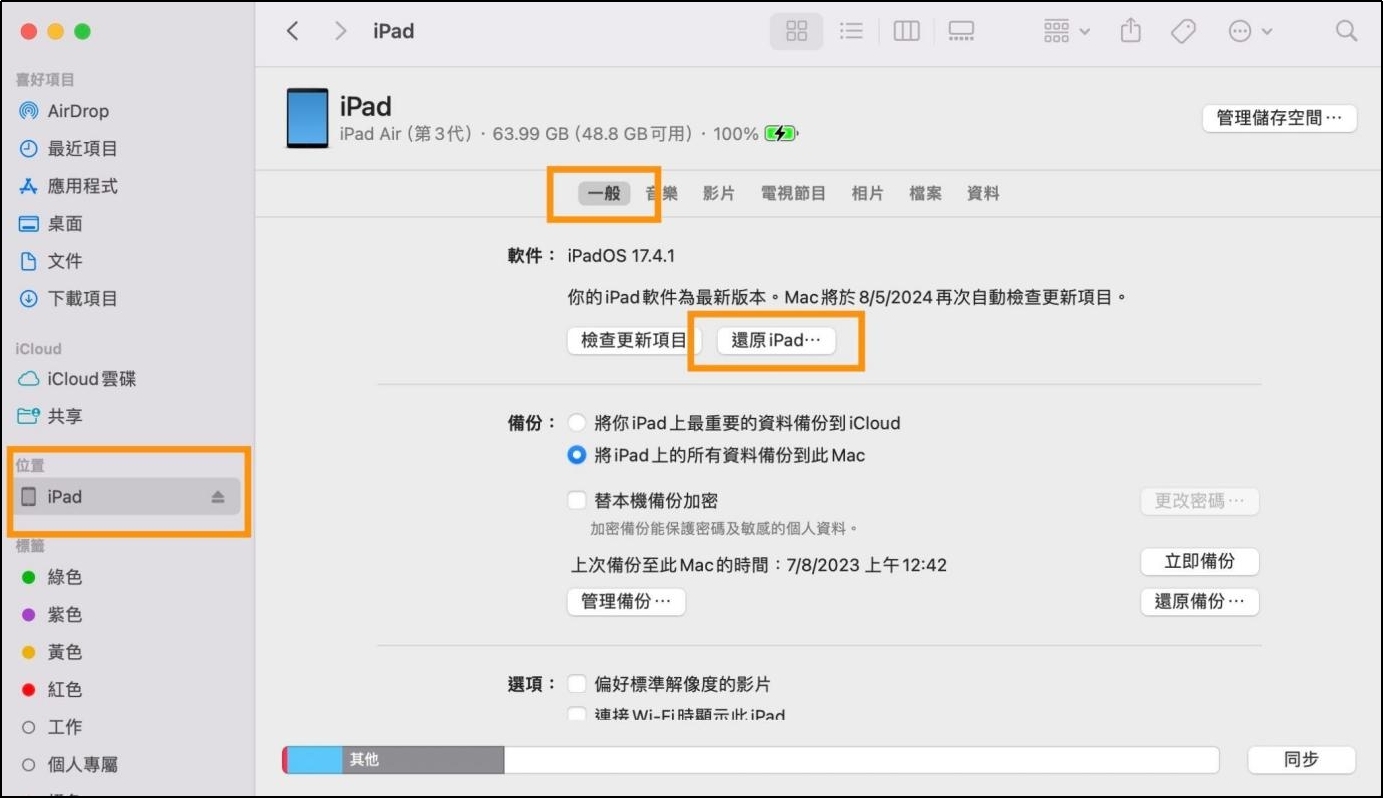
- 確認您要刪除所有內容並恢復 iPad。
方法五:透過回復模式將 iPad 清除所有內容和設定
如果 iPad 無法正常啟動,您可以將其置於恢復模式並通過 Finder / iTunes 進行恢復:
-
打開 Finder / iTunes,然後將 iPad 連接到電腦。
-
根據您 iPad 的型號,使用特定按鍵組合進入恢復模式:
- 帶有主畫面按鈕的 iPad:同時按住主畫面按鈕和頂部按鈕,直到看到還原模式畫面為止。
- 帶有 Face ID 的 iPad:快速按音量增加鍵,然後快速按音量減少鍵,接著按住頂部按鈕直到恢復模式畫面出現。
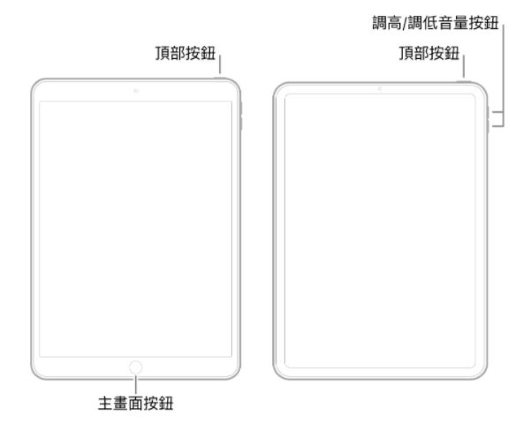
-
在 Finder / iTunes 找到您的 iPad ,並在彈出的窗口中選擇「還原」。

-
Finder / iTunes 將下載軟體並開始恢復過程。
三、iPhone / iPad 清除所有內容和設定會怎樣?
在 iPhone 或 iPad 設定上,分為「重置設定」和「清除所有內容和設定」,iPhone / iPad 重置清除所有內容和設定差別如下:
重置設定
當您選擇「重置設定」時,裝置上的所有設定將恢復到出廠默認狀態。這包括網絡設定、鍵盤字典、位置服務、隱私設定等。重要的是,這個操作不會刪除任何個人數據。這個選項適用於當您想要解決一些由設定引起的問題時,而想保留所有個人數據。
清除所有內容和設定
選擇「清除所有內容和設定」將對您的裝置完全還原到出廠設定。這意味著所有的個人數據和設定都會被刪除,裝置將恢復到購買時的原始狀態。這是一個徹底的操作,適用於您打算出售或轉讓您的裝置,或者當裝置出現嚴重問題需要從頭開始時。
四、結語
在準備將您的 iPad 賣出、交換或贈送他人之前, iPad清除所有內容和設定都是一個不可或缺的步驟。這不僅為了保護您的隱私,也是為了讓下一位主人得到煥發新生的二手 iPad。
本文為您提供了多種方法,幫助您輕鬆進行重置。特別是 Tenorshare 4uKey 這款強大的解鎖工具,它能夠在您忘記密碼的情況下,幫助您一鍵清除所有設定,讓您的 iPad 重新開始。希望這些資訊對您有所幫助,祝您在使用新 iPad 的旅程上一切順利!










